
Оглавление:
- Автор John Day [email protected].
- Public 2024-01-30 11:48.
- Последнее изменение 2025-01-23 15:04.
Подписаться Другие автора:




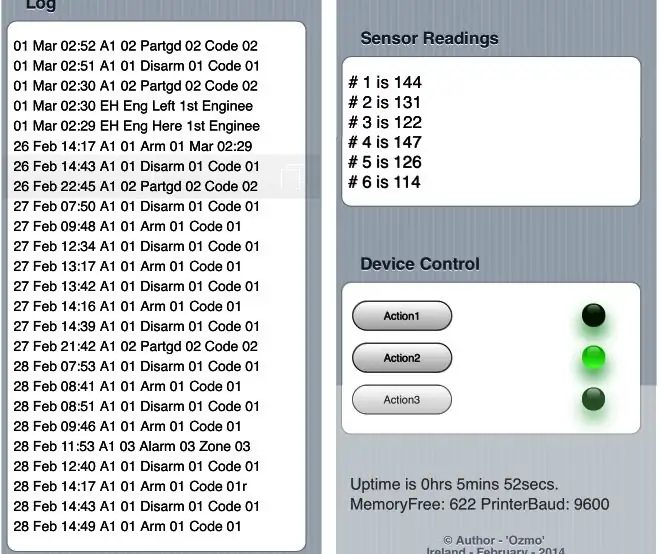
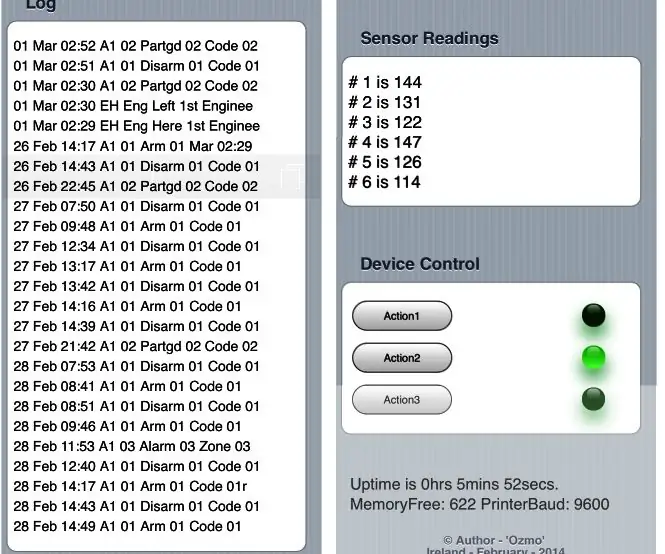
Очень распространенная сигнализация для дома и бизнеса, используемая во многих странах Европы, - это панели сигнализации серии Aritech.
Они были установлены до начала 2000 года сотнями тысяч, и многие из них все еще существуют в домах сегодня - они обычно меняют бейджи установщиками, но все они имеют легко узнаваемую клавиатуру.
Это прекрасная система с множеством функций, но, поскольку они были разработаны до появления широкополосной связи, у них отсутствует возможность подключения к Интернету.
Изображение на этой странице представляет собой анимированное изображение окончательной системы - оно не может быть анимировано на мобильных устройствах. Вот ссылка на анимацию
Этот проект посвящен обратному проектированию панели сигнализации, чтобы добавить эту недостающую функциональность.
Он добавит следующее:
- Возможность связаться с панелью и установить / отключить / просмотреть журналы с помощью любого браузера из любого места, например. Мобильный телефон
- Если сигнализация сработала, попросите систему сигнализации отправить вам электронное письмо.
- Позволяют входить в инженерные меню и удаленно настраивать охранную панель.
- Поддержка CD34, CD62, CD72, CD91 и CS350, которые являются основными моделями этой серии.
Общая стоимость всех запчастей будет намного меньше 20 долларов.
Примечания:
Все фотографии и скриншоты авторские (согласно руководству Instructables) - код и схемотехника были созданы мной.
Шаг 1: План

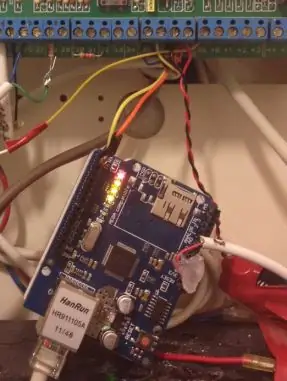
План состоял в том, чтобы заставить Arduino эмулировать клавиатуру.
Панель Aritech могла бы подумать, что это стандартная клавиатура, но на самом деле она будет разговаривать с Arduino - у этого Arduino нет клавиатуры или дисплея - вместо этого у него есть веб-сервер, с которым вы можете подключиться через Интернет.
Сервер предоставляет веб-сайт, который использует веб-сокеты в качестве коммуникационного транспорта, чтобы обеспечить очень отзывчивую эмулируемую клавиатуру в html. Несколько нажатий клавиш буферизированы, чтобы дать ответ, сопоставимый с исходной клавиатурой.
Arduino устанавливается в любой точке шины Aritech - я поместил свою в шкаф панели сигнализации - но вы можете подключиться к концу клавиатуры, если ваше соединение Ethernet ближе.
Также можно использовать адаптер Ethernet-Wi-Fi, если панель сигнализации находится на расстоянии от любого соединения Ethernet - хотя проводной кабель Ethernet гораздо предпочтительнее для надежности.
Шаг 2: Детали



Требуемый список запчастей:
- Arduino Uno R3 (ссылка на Amazon £ 6) - т.е. стандартный ардуино - клоны можно купить от 5 долларов и выше
- Плата Arduino Ethernet (ссылка на Amazon за 7 фунтов стерлингов) - еще одна стандартная часть Arduino - Amazon продает их примерно по цене от 10 долларов США.
- Источник питания DC-DC (ссылка или ссылка) около 4 долларов Используется для преобразования 12 В на панели в стабильные 5 Вольт.
Следующее является необязательным в зависимости от того, какую схему вы строите.
- Два транзистора BC109 (или любые аналогичные NPN-транзисторы общего назначения, такие как 2N2222 или 2N2369)
- Резисторы, указанные на схеме
- Диод Любой диод (например, IN4002)
- Мини-макет
Вам также понадобится пароль инженера (администратора) для вашей сигнализации Aritech. Если у вас нет пароля, один из вариантов, который следует рассмотреть, - это установить по умолчанию для панели заводские настройки и перенастроить ее.
Питание Arduino
Источник питания DC-DC является наиболее важным компонентом для правильной настройки - не поддавайтесь соблазну использовать дешевые автомобильные USB-адаптеры от 12 В до 5 В - напряжение в более дешевых адаптерах, которые я тестировал, содержит пульсирующее напряжение, которое может привести к случайному сбою Arduino.
Я не рекомендую использовать встроенную розетку Arduinos на 9 В при использовании адаптера Ethernet или при использовании источника питания 5 В панели сигнализации для питания Arduino - все будет жарко! Указанный выше адаптер DC-DC очень эффективен и обеспечивает очень стабильное напряжение 5 В без нагрева - я прикладываю эти 5 В к выводу 5 В на Arduino.
Если вы решили подключать питание от USB-адаптера с питанием от сети (например, телефонного адаптера), а не от указанного выше модуля - вам необходимо убедиться, что выход GND этого адаптера подключен к любой из заземляющих панелей; так как все должно иметь один и тот же GND.
Выбор макета
Я использовал небольшой мини-макет для создания прототипа системы.
Если вы сделаете это аккуратно, макетная плата будет достаточно хороша, чтобы использовать ее в качестве решения, но после того, как вы убедитесь, что все работает, вы можете сделать припаянную версию, используя, например, небольшой экран прототипа, показанный на последней фотографии.
Шаг 3. Сборка (макетная версия)
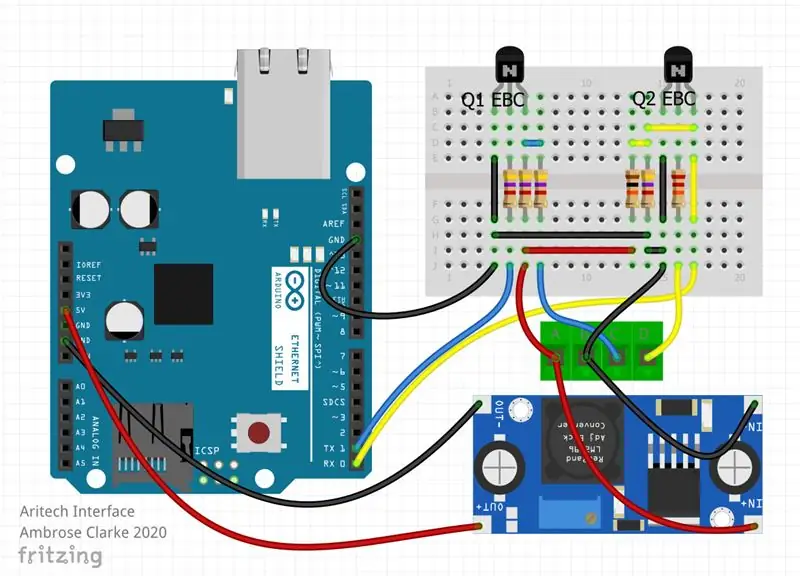
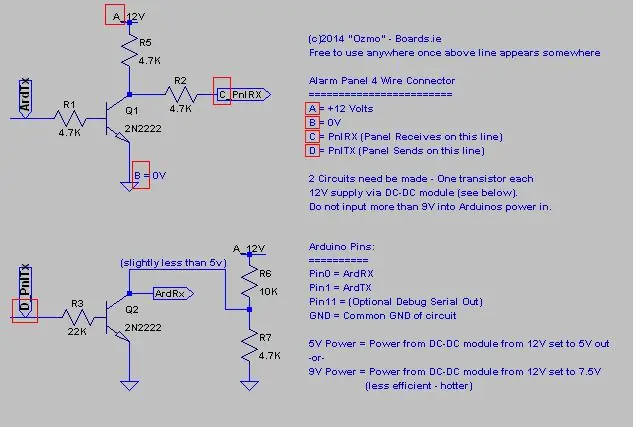
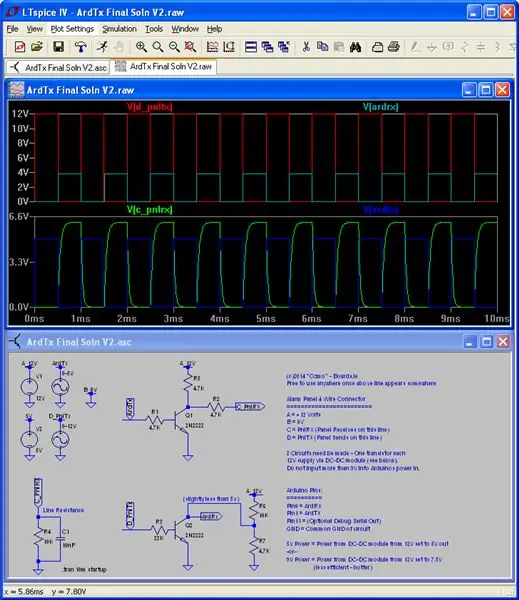

Вот два варианта на выбор.
1) Напрямую на панель. Это самый простой способ. Это очень эффективно и надежно. Единственные минусы - это требует пайки 2 проводов к основной плате Aritech, а некоторым может не понравиться пайка прямо к панели. Кроме того, два провода от Arduino к панели для этой опции должны быть довольно короткими (около 30 см максимум примерно справа), поэтому Arduino необходимо будет находиться в шкафу сигнализации или рядом с ним. Эта опция подробно описана на следующем (необязательном) шаге.
-или-
2) Специальная схема Arduino для Aritech
Это включает в себя создание пользовательской интерфейсной платы, чтобы выходы Arduinos могли подключаться к шине клавиатуры Aritechs 12v. Схема разработана таким образом, чтобы не мешать работе других клавиатур на шине. Для этого требуется 2 транзистора и несколько вспомогательных компонентов. Провода могут быть любой длины.
Схема, показанная выше, представляет собой интерфейс, необходимый для подключения Arduino к 4-проводной шине.
На фото показана макетная плата (вторая фотография), чтобы понять, как ее подключить. Этот макет использовался для разработки. Пожалуйста, обратитесь к схеме (первое фото) при сборке печатной платы или макета.
Панель Aritech использует четырехпроводную шину клавиатуры - вы можете подключиться к любой точке этой шины - например. либо со стороны клавиатуры, либо со стороны панели сигнализации.
Третья фотография добавлена просто для интереса и показывает симулятор схемы, который я использовал при проектировании схемы. Целью было свести количество деталей к минимуму; там, где возможно, те же типы деталей и номиналы, а также чтобы токи оставались низкими, чтобы не выделялось ненужное тепло.
Если что-то не так, задавайте вопросы, и я могу попытаться помочь - я тестировал это на нескольких принадлежащих мне панелях (я собирал их на распродажах, когда вижу их) - Как всегда с этими проектами, я не могу не отвечать за любой ущерб.
Шаг 4: Альтернативная версия оборудования (простая версия с одним диодом)
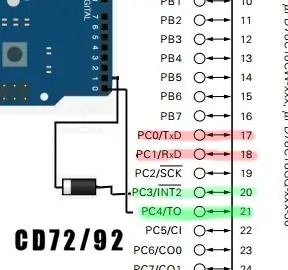
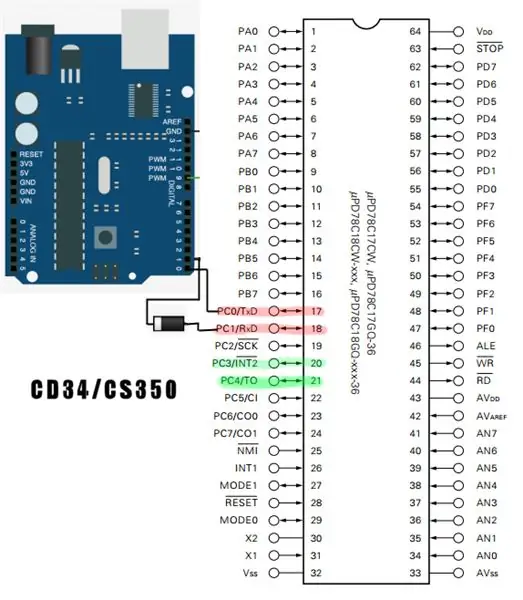
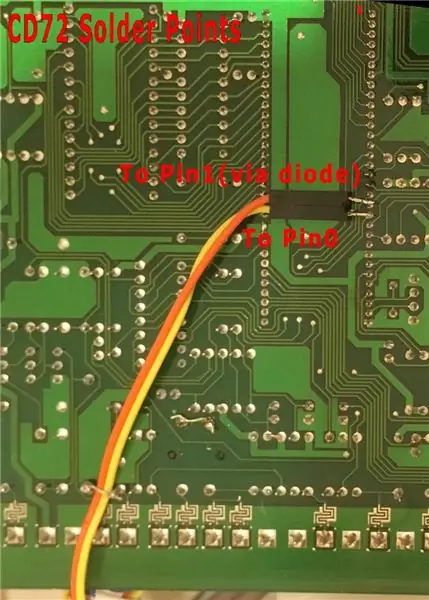
Это альтернатива подключению к 4-проводной шине клавиатуры. Вы можете подключить проект непосредственно к материнской плате Aritech.
Для этого нужно припаять два провода к панели Aritech - но преимущество в том, что вся схема теперь становится только одним диодом - никаких транзисторов, резисторов или макетной платы не требуется!
На изображениях выше показаны точки подключения для крепления проводов.
С помощью этого метода вам нужно припаять два провода к самому большому чипу (с именем 78C17) на панели и подключить их к контактам 0 и 1 Arduino - контакт 1 подключения к панели сигнализации должен иметь диод с полосатым концом (катодом) диод идущий к Arduino - неполосатый к микросхеме сигнализации.
Контактное соединение зависит от модели сигнализации - см. Изображения выше для подключения.
Если вам сложно припаять к контактам (они немного тугие), припаяйте заднюю часть панели или посмотрите вдоль трассы, чтобы найти более легкое место для пайки. На третьем изображении этого шага показаны точки подключения, которые я использовал для CD72 / CD62. Закрепите провода лентой, горячим клеем или, если вы внимательно посмотрите на мою плату, вы увидите, что я припаял небольшую петлю провода, чтобы надежно закрепить свой кабель.
Вам все еще нужно запитать Arduino, используя уже упомянутый модуль преобразователя постоянного тока в постоянный (установлен на 5 В).
Чип Aritech составляет 5 В, как и Arduino, поэтому они полностью совместимы.
В некоторых более поздних панелях (например, в некоторых CS350) используется микросхема для поверхностного монтажа (микросхема очень маленькая и квадратная). Для них лучше всего подойдет предыдущая схема, но если вы захотите попробовать, вы можете припаять ее к другому месту вдоль дорожки, ведущей от микрочипа. Если вы посмотрите распиновку микросхемы PD78C17GF в ее техническом описании, то вы увидите, что имена контактов для подключения - «PC0 / TXD» и «PC1 / RXD».
Если вы не привыкли к пайке и наносите слишком много припоя, может быть полезно иметь под рукой некоторую «припойную оплетку» для устранения ошибок при пайке.
Конечно, при пайке убедитесь, что все выключено - для вашей безопасности, а также для вашей сигнализации.
Шаг 5: Программное обеспечение
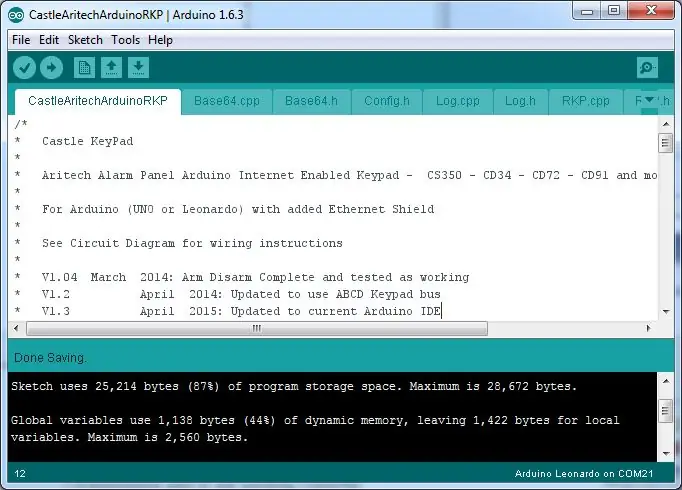
Код довольно сложен - это было серьезное усилие, и нужно было использовать множество уловок, чтобы сжать весь этот код (эмулятор клавиатуры, веб-сервер HTML, HTML-страницы, почтовый клиент, веб-сервер Websocket, шифрование DES и библиотеки Base64) в крошечные Вспышка Arduino 32K и место для оперативной памяти.
Весь код размещен здесь:
github.com/OzmoOzmo/CastleAritechArduinoRK…
Я буду обновлять код проекта время от времени, поэтому не забудьте создать вилку проекта, чтобы получать уведомления при появлении обновления.
Просто загрузите все файлы (важно: используйте кнопку загрузки zip, а не по одному файлу за раз).
Компилировать:
Поместите их в ту же папку - и откройте файл.ino в Arduino IDE.
В проекте config.h есть файл конфигурации - здесь вы устанавливаете свой IP-адрес, адрес электронной почты и другие параметры. Он хорошо прокомментирован со всеми вариантами на выбор.
Скомпилируйте и загрузите в Arduino. Вам нужно будет полностью отсоединить Arduino от панели сигнализации, чтобы запрограммировать его - так как все, что подключено к Arduino RX и TX (контакты 0 и 1), может блокировать процесс программирования USB, также лучше не подключать источник питания 5 В к Arduino И USB, подключенный к ПК одновременно, оба будут пытаться запитать Arduino.
Разработчики
Настройка программного обеспечения
Я обнаружил, что Leonardo или Mega подходят для отладки, поскольку у вас есть два последовательных порта - один для подключения к панели сигнализации, а другой для отправки отладочных сообщений обратно на ПК. Но для нормальной работы - они или UNO идеальны. Осциллограф и цифровой анализатор сигналов были отличными инструментами для декодирования используемых протоколов - я могу документировать больше о том, как я реверсировал протокол, если кто-то пожелает.
Рекомендуемые:
Настенный планшет для домашней автоматизации Secret: 6 шагов

Секретный настенный планшет для домашней автоматизации: в этой инструкции будет рассказано, как создать крепление для планшета openHAB (https://www.openhab.org/), откуда планшет можно будет снять в любое время, где он будет заряжаться без кабель, и стена будет выглядеть совершенно нормально, когда нет планшета
Настенное крепление для IPad в качестве панели управления домашней автоматикой, использование сервоуправляемого магнита для активации экрана: 4 шага (с изображениями)

Настенное крепление для IPad в качестве панели управления домашней автоматикой, использование сервоуправляемого магнита для активации экрана: в последнее время я потратил довольно много времени на автоматизацию вещей в моем доме и вокруг него. Я использую Domoticz в качестве приложения для домашней автоматизации, подробности см. На сайте www.domoticz.com. В моем поиске приложения для приборной панели, которое показывает всю информацию о Domoticz
Push-оповещения Arduino для дверного звонка, охранной сигнализации, дымовой сигнализации и т. Д.: 8 шагов

Push-оповещения Arduino для дверного звонка, охранной сигнализации, дымовой сигнализации и т. Д .: IoT-уведомления от дверного звонка, охранной сигнализации, дымовой сигнализации и т. Д. С использованием Arduino Uno и Ethernet Shield. Полная информация на моем веб-сайте здесь О Arduino Push Alert Box Использует Arduino Uno и Ethernet Shield на основе чипа Wiznet W5100 для
Arduino для проводной домашней сети помощников: 5 шагов

Arduino для проводной домашней сети помощника: компоненты Wi-Fi, такие как различные Sonoff, Tasmota и ESP8266, очень просты в настройке и использовании, но часто все не так просто, как кажется. В промышленных / бизнес-средах беспроводная автоматизация не так распространена. Беспроводные компоненты менее надежны
Дешевая, простая, управляемая через Интернет система домашней автоматизации: 5 шагов (с изображениями)

Дешевая, простая, управляемая через Интернет система домашней автоматизации: если у вас есть домашние животные / дети, и вам нужно их кормить или шлепать через Интернет, эта система может быть вам полезна. Это очень простой и дешевый способ управлять двигателями, светодиодами и т. Д. Дома с любого компьютера, подключенного к Интернету. Все, что нужно, - это Webc
